- Chris Hoffman
@chrisbhoffman
- 7 luglio 2017, 9:54am EDT


Se sei in overclock del tuo computer, il confronto dei diversi sistemi, o semplicemente per vantarsi circa l’hardware, un punto di riferimento quantifica le prestazioni del computer. Windows ha un ampio ecosistema di applicazioni di benchmarking utili, e molti di loro sono gratuiti.
Prima di eseguire qualsiasi benchmark, assicurati che sul tuo computer non sia in esecuzione nient’altro. Se un app è scricchiolio via in background, sarà rallentare il punto di riferimento e inclinare i risultati. E pianifica di eseguire i tuoi benchmark quando non avrai bisogno del tuo PC per un po’, dal momento che alcuni di questi strumenti possono richiedere un po ‘ per eseguire i loro test. Ti faremo sapere quanto tempo ci si può aspettare ogni strumento di prendere.
Stress Test e Benchmark La CPU con Prime95
Prime95 è uno strumento di stress test e benchmark della CPU popolare tra gli overclockers. Fa parte di un progetto di calcolo distribuito per la ricerca di numeri primi di Mersenne, ma include le modalità test di tortura e benchmark. È un’app più vecchia, ma funzionerà praticamente con qualsiasi versione di Windows, da XP fino a 10.
RELATED: cos’è un’app” portatile ” e perché è importante?
Prime95 è anche un app portatile, in modo da non dover installarlo. Basta scaricare il file ZIP Prime95, estrarlo e avviare Prime95.exe. Quando si chiede, fare clic sul pulsante” Solo Stress Test ” per saltare la creazione di un account.

Prime95 offre di eseguire un test di tortura a destra fuori del blocco. Il test di tortura è ideale per testare la stabilità e la potenza termica della CPU ed è particolarmente utile se l’hai overcloccato. Se si desidera eseguire un test di tortura, andare avanti e fare clic sul pulsante “OK”. Si noti che il test di tortura può richiedere un po ‘ di tempo per essere eseguito. Se invece si desidera eseguire un benchmark, fare clic sul pulsante” Annulla”.

Se hai eseguito o annullato il test di tortura, puoi eseguire un benchmark aprendo il menu “Opzioni” e quindi facendo clic sull’opzione “Benchmark”.

I risultati del benchmark sono misurati nel tempo, dove i valori più bassi sono più veloci e quindi migliori.
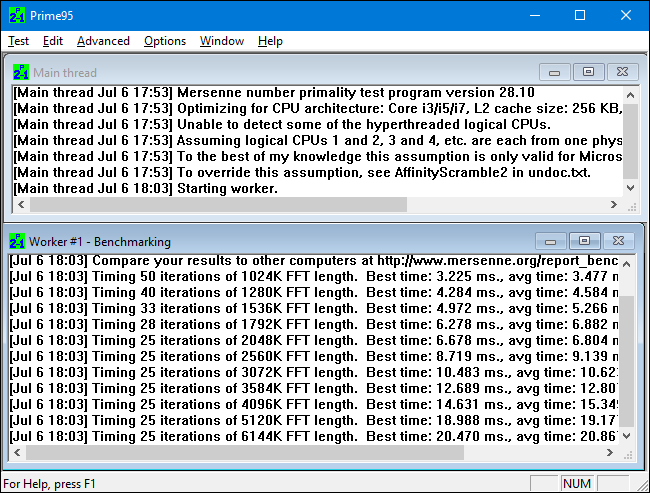
RELATED: Basi della CPU: Più CPU, Core e Hyper-Threading Explained
Prime95 può richiedere un po ‘ di tempo per finire, specialmente se stai testando una CPU multithread con più core poiché deve essere eseguita attraverso diverse permutazioni di test. Sul nostro sistema di test, ci sono voluti circa 10 minuti.
Se stai testando un sistema overcloccato, confronta i risultati del benchmark Prime95 prima e dopo l’overclock per vedere la differenza di prestazioni. Puoi anche confrontare i tuoi risultati di benchmark con altri computer sul sito Web Prime 95.
Esegui un benchmark All-In-One con Novabench
Novabench è una suite di benchmarking con CPU, GPU, RAM e benchmark di velocità del disco. A differenza di molte suite di benchmark all-in-one per Windows, Novabench è completamente gratuito. Non è una prova e non esiste una versione a pagamento con funzionalità aggiuntive che sta cercando di venderti. Novabench funziona con Windows 7 attraverso 10.
Dopo aver scaricato e installato Novabench, andare avanti ed eseguirlo. Vedrai una semplice finestra in cui puoi semplicemente fare clic sul pulsante “Avvia test di benchmark” per iniziare. Puoi anche usare il menu “Test” se vuoi scegliere quali test eseguire, ma per il nostro esempio, andremo avanti e li eseguiremo tutti.

Il processo di benchmark di Novabench è più veloce di molte altre suite di benchmark complete. Ci sono voluti circa un minuto sul nostro sistema di test, mentre altre suite di benchmark hanno richiesto molto più tempo.

Quando è fatto il test, NovaBench visualizza un punteggio NovaBench a tutto tondo-dove più alto è meglio—e mostra anche i risultati di ogni singolo benchmark. Fai clic sul pulsante “Confronta questi risultati online” per verificare come il tuo punteggio si impila contro altri computer sul sito Web di NovaBench.

Puoi anche salvare i risultati per un confronto successivo, il che è utile se stai confrontando le modifiche alla tua configurazione come l’overclocking o lo scambio di schede grafiche.
Prova le prestazioni di gioco con 3DMark
NovaBench fa un semplice benchmark 3D, ma ti consigliamo uno strumento di benchmarking 3D dedicato per un rapporto più intenso delle prestazioni di gioco per PC. 3DMark di Futuremark è probabilmente il più popolare. L’edizione gratuita probabilmente farà ciò di cui la maggior parte delle persone ha bisogno. L’edizione avanzata ($29.99) sblocca alcuni stress test aggiuntivi, grafici dei risultati più elaborati e la possibilità di testare sistemi con più GPU.
Fai notare che anche l’edizione gratuita è un download pesante—pesa quasi 4 GB.
Dopo aver scaricato e installato, andare avanti ed eseguire 3DMark. Nella home page, fai clic sul pulsante “Esegui” per confrontare il tuo PC. Il benchmark che vedete varierà a seconda della versione di Windows—e DirectX—che si sta eseguendo. Per i PC Windows 10, il benchmark predefinito è ” Time Spy.”

I test di 3DMark vengono eseguiti in modalità a schermo intero e rendono i tipi di scene che troverai nei giochi, solo che non sono interattivi. Aspettatevi di trascorrere circa 10-15 minuti. Dopo che è fatto, si otterrà un punteggio composito prestazioni, così come i punteggi separati per la GPU (hardware grafico) e CPU. I punteggi più alti sono migliori e puoi fare clic sul pulsante “Confronta risultati online” per vedere come impili contro altri sistemi benchmark.

E se vuoi eseguire altri benchmark, fai clic sul pulsante “Home” in alto a sinistra, scegli “Benchmark” dal menu a discesa, quindi scorri verso il basso per un elenco di test di benchmark disponibili.
Test All-Around prestazioni del PC con PCMark
PCMark è sviluppato anche da Futuremark, la stessa azienda che sviluppa 3DMark. PCMark si concentra sulle prestazioni di utilizzo del PC a tutto tondo invece delle prestazioni di gioco 3D. L’edizione gratuita di base include un piccolo sottoinsieme dei test disponibili, ma può comunque essere utile. Ci sono alcune edizioni disponibili, e che si utilizza dipende da quale versione di Windows si sta eseguendo:
- Utilizzare PCMark 10 per PC con Windows 10.
- Utilizzare PCMark 8 per PC con Windows 8.
- Utilizzare PCMark 7 per PC con Windows 7.
E come con 3DMark, è possibile ottenere ogni versione di PCMark come un libero, edizione di base o pagato, edizione avanzata ($29.99). La versione gratuita include la riproduzione di video, navigazione web, manipolazione di immagini e benchmark di archiviazione, oltre ad alcuni benchmark di grafica 3D e prestazioni di gioco. La versione a pagamento aggiunge ulteriori benchmark e grafici dei risultati più elaborati.
La versione gratuita di PCMark 10 pesa circa 2 GB, quindi preparatevi per un grande download.
Dopo aver scaricato e installato l’edizione desiderata, vai avanti ed esegui PCMark. Useremo PCMark 10 qui, ma la maggior parte delle opzioni sarà simile in altre versioni. Nella pagina”Home”, fare clic sul pulsante “Esegui” per avviare il benchmarking.

Il benchmark può richiedere un po ‘ di tempo per essere completato—quasi 15 minuti sul nostro sistema di test. PCMark mostra lo stato di avanzamento dei test nella parte inferiore dello schermo, e vedrete finestre aggiuntive pop-up come prova la riproduzione di video e grafica. Quando è fatto, vedrai i risultati e, come al solito, i punteggi più alti sono migliori.

Scorri un po ‘ la finestra e puoi fare clic sul pulsante “Visualizza online” per vedere come i tuoi punteggi si accumulano rispetto ad altri sistemi benchmark.

Il benchmark potrebbe richiedere del tempo per essere completato. Dopo averlo fatto, vedrai informazioni dettagliate sui risultati del tuo benchmark sul sito Web di Futuremark. Come con 3DMark di Futuremark, i punteggi più alti sono migliori.
Ottieni uno sguardo completo sulle prestazioni con SiSoftware Sandra
SiSoftware Sandra è un altro popolare strumento di informazioni di sistema che include utility di benchmarking. SiSoftware offre versioni a pagamento, ma la versione gratuita contiene i benchmark necessari. Il benchmark Punteggio complessivo è il più utile per ottenere uno sguardo a tutto tondo le prestazioni del sistema, ma è anche possibile eseguire test individuali. Troverai test individuali per cose come le prestazioni delle macchine virtuali, la gestione dell’alimentazione del processore, la rete, la memoria e i dispositivi di archiviazione.
Dopo aver scaricato e installato Sandra, andare avanti ed eseguirlo. Nella finestra principale, passare alla scheda “Benchmark”, quindi fare doppio clic sull’opzione” Punteggio complessivo”. In alternativa, è possibile eseguire test di benchmark su componenti specifici.

Il benchmark Punteggio complessivo include i benchmark della CPU, GPU, larghezza di banda della memoria, e le prestazioni del file system. Assicurarsi che l’opzione” Aggiorna i risultati eseguendo tutti i benchmark “sia selezionata, quindi fare clic su” OK” (il pulsante segno di spunta) per eseguire i test.

Sisoft offre anche la possibilità di personalizzare i motori di classifica, che è gratuito, ma richiede l’iscrizione via e-mail. Se preferisci non farlo, puoi semplicemente premere il pulsante” Annulla ” per avviare i benchmark.

Giusto avvertimento: Sandra esegue una serie piuttosto intensa di test e può richiedere un po ‘ —quasi un’ora sul nostro sistema di test. Durante il test, non sarà davvero in grado di fare qualsiasi altra cosa con il PC, in modo da pianificare per eseguire i test quando non ne hai bisogno per un po’. Durante il test, potrebbe sembrare che non stia accadendo molto con la finestra Sandra e potrebbe persino sembrare che il tuo sistema sia congelato a volte. Non preoccuparti. Alla fine mostrerà alcuni progressi come manovelle attraverso i test.
Al termine del benchmark, vedrai grafici dettagliati che confrontano i risultati di ciascun benchmark con i risultati dei computer di riferimento. È possibile utilizzare le caselle di controllo a sinistra per scegliere quali computer di riferimento si desidera utilizzare per il confronto.

Passa alla scheda “Classifica” per vedere come il tuo sistema si classifica rispetto agli altri risultati inviati dagli utenti. Fai clic sul pulsante “Visualizza SiSoftware Ranker” per visualizzare informazioni dettagliate sul tuo sistema e sui sistemi di altri utenti sul sito web di Sisoft.

La tua utility di benchmarking preferita non è in questo elenco? Lascia un commento e faccelo sapere.
Chris Hoffman è redattore capo di How-To Geek. Ha scritto sulla tecnologia per oltre un decennio ed è stato editorialista di PCWorld per due anni. Chris ha scritto per il New York Times, è stato intervistato come esperto di tecnologia su stazioni televisive come NBC 6 di Miami, e ha avuto il suo lavoro coperto da agenzie di stampa come la BBC. Dal 2011, Chris ha scritto oltre 2.000 articoli che sono stati letti quasi un miliardo di volte – – – e questo è solo qui a How-To Geek.Leggi la Biografia completa ”